Hvordan få visse kontakter til å ringe på lydløs Android

Hvis du vil få kontakter til å ringe lydløst på Android-en din, er det bare å justere Ikke forstyrr-unntakene for favorittkontakter. Detaljer i artikkelen.
Selv om MMS (Multimedia Messaging Service) ikke brukes i disse dager så mye som for et tiår siden, er noen brukere fortsatt avhengige av det for å sende bilder eller GIF-er. Nå ser det ut til at noen av dem ikke kan sende bilder gjennom tekster på Android-enhetene sine. Finn ut hvordan du løser dette problemet med trinnene vi har gitt nedenfor.
Innholdsfortegnelse:
Hvorfor kan jeg ikke sende bildemeldinger på Android?
For å sende bilder fra tekstmeldingsappen, må du ha MMS-funksjoner aktivert. Alternativet er å bruke nye RCS chat-funksjoner .
Så sørg for å sjekke meldingsinnstillinger, slette lokale data fra appen, tilbakestille APN eller tilbakestille nettverksinnstillingene fullstendig.
1. Sjekk Meldingsinnstillinger
Først, åpne Meldinger og se etter eventuelle MMS-relaterte veksler. Hvis du ikke bruker den nye RCS-meldingen, må du fortsatt bruke MMS (Multimedia Messaging Service) for å sende bilder (ikke større enn 3,5 MB) via tekstmeldinger.
Så åpne Meldinger > 3-punktsmeny > Innstillinger > Avansert og sørg for at en hvilken som helst MMS-relatert bryter er aktivert. Hvis det ikke hjelper, fortsett til neste trinn.
2. Fjern lokale data fra meldinger
Det neste feilsøkingstrinnet vi vil anbefale er å slette lokale data fra Messages og gjeninnføre alle tillatelser til appen.
Problemet kan ligge i den lokale datakorrupsjonen eller appen har ikke tilgang til lokal lagring som er nødvendig.
Slik sletter du data fra meldinger på Android:
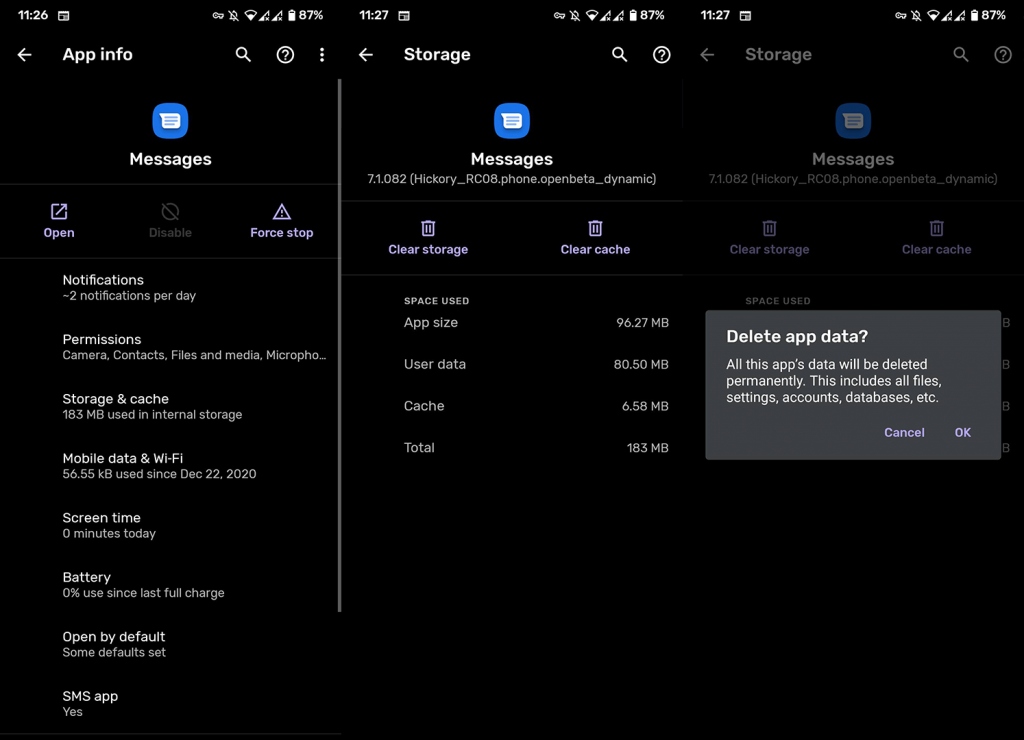
Alternativt kan du tilbakestille Messages-appen ved å avinstallere oppdateringene. Slik avinstallerer du oppdateringer fra Messages på Android:

3. Aktiver RCS-meldinger
Det er et mer moderne alternativ til MMS i disse dager kalt RCS (Rich Communication Services), og det tilbyr mange direktemeldingsfunksjoner du vanligvis finner i WhatsApp eller Telegram. Mer eller mindre er det Androids svar på iMessages brukt på iOS.
Du kan aktivere det i Meldingsinnstillinger hvis operatøren din støtter denne funksjonen. Med den skal du kunne sende virkelig store filer (bilder trenger ikke komprimeres).
Slik aktiverer du RCS Chat-funksjoner på Android:
Nå er dette bare en løsning eller et tips, hvis du vil. Hvis du har grunner til å holde deg til MMS og fortsatt ikke kan sende bilder via tekst på Android, sjekk neste trinn.
4. Tilbakestill APN-innstillinger
Hvis det oppstår problemer med tekstmeldinger (inkludert MMS), foreslår vi alltid å tilbakestille standard APN (Access Point Name). Avtalen er at når du legger inn SIM-kortet ditt for første gang, vil du få en konfigurasjonsmelding som automatisk oppretter APN-oppføringer for mobildata og MMS. Selvfølgelig må du kjøre disse konfigurasjonsfilene.
Det vi ønsker å gjøre i dette trinnet er å tilbakestille APN-innstillingene til standardverdiene. Det betyr, gjenopprette dem til de opprinnelige MMS/Mobildata-innstillingene.
Slik tilbakestiller du APN til fabrikkverdier på Android:
5. Kontakt operatøren din
Hvis problemet vedvarer, sørg for å kontakte operatøren din og be om MMS-konfigurasjon. Du trenger ikke kontakte dem hvis det er en oppringingskode eller en app du kan bruke for å få den.
Hvis selv det ikke fungerer og du fortsatt ikke kan sende bilder gjennom tekster på Android, sørg for å tilbakestille nettverksinnstillingene og prøv igjen.
6. Tilbakestill nettverksinnstillinger
Til slutt, hvis ingen av de foregående trinnene fungerte for deg, anbefaler vi å tilbakestille nettverksinnstillingene på Android-en din. Du kan lære mer om denne prosedyren og nøyaktig hva som sletter i denne dedikerte artikkelen .
I mellomtiden, her er hvordan du tilbakestiller nettverksinnstillingene på Android:
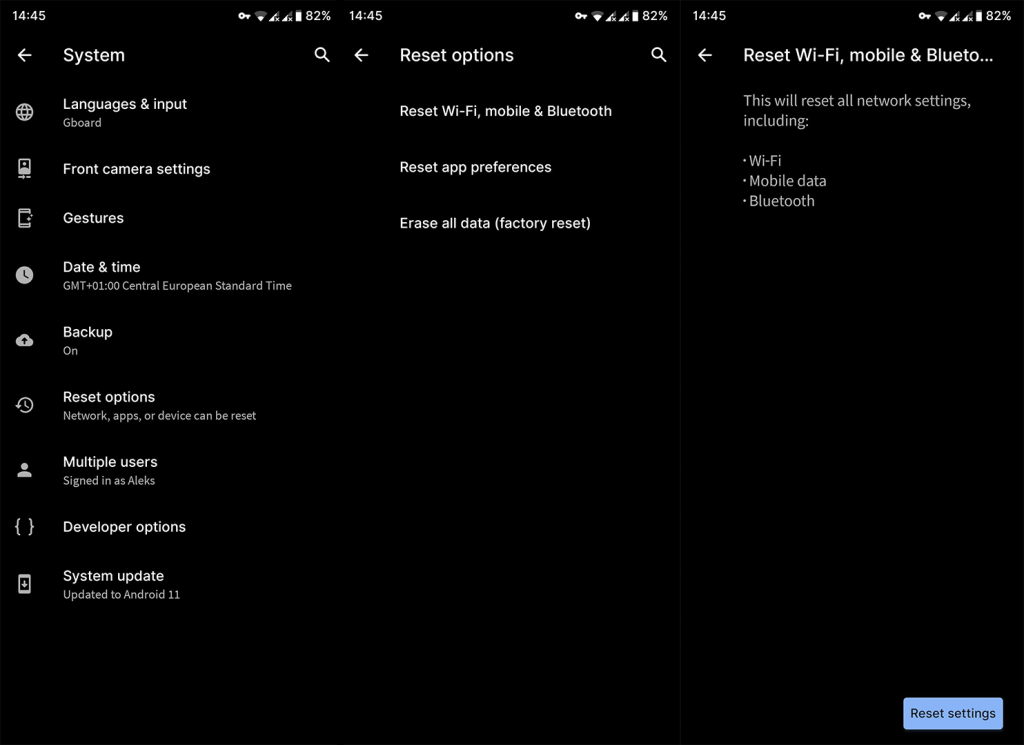
Det er det. Takk for at du leser, og sørg for å legge igjen tanker, spørsmål eller foreslå alternative løsninger. Du kan gjøre det i kommentarfeltet nedenfor.
Hvis du vil få kontakter til å ringe lydløst på Android-en din, er det bare å justere Ikke forstyrr-unntakene for favorittkontakter. Detaljer i artikkelen.
Hvis Android-appene dine fortsetter å lukkes uventet, trenger du ikke lete lenger. Her skal vi vise deg hvordan du fikser det i noen få enkle trinn.
Hvis talepostvarsling ikke forsvinner på Android, slett lokale data, avinstaller appoppdateringer eller kontroller varslingsinnstillingene.
Hvis Android-tastaturet ikke vises, sørg for å tilbakestille appen ved å slette lokale data, avinstallere oppdateringene eller deaktivere bevegelser.
Hvis du ikke kan åpne e-postvedlegg på Android, last ned vedlegget og appene som kan åpne det og prøv igjen. Tilbakestill Gmail eller bruk PC.
Hvis du får feilmeldingen Problem med å laste widgeten på Android, anbefaler vi at du fjerner og legger til widgeten igjen, sjekker tillatelser eller tømmer bufferen.
Hvis Google Maps ikke snakker i Android og du ikke hører veibeskrivelser, sørg for å fjerne data fra appen eller installere appen på nytt.
Instruksjoner for å endre hårfarge ved hjelp av PicsArt på telefonen. For å endre hårfarge på bildene dine enkelt og greit, her inviterer vi deg til å følge med.
LDPlayer: Android Emulator for Windows PC & Laptop, LDPlayer er en gratis Android-emulator på datamaskinen. Enten du er PC- eller bærbar bruker, er LDPlayer fortsatt tilgjengelig
Hvis Gmail for Android ikke sender e-post, sjekk mottakernes legitimasjon og serverkonfigurasjon, tøm appbufferen og dataene, eller installer Gmail på nytt.








